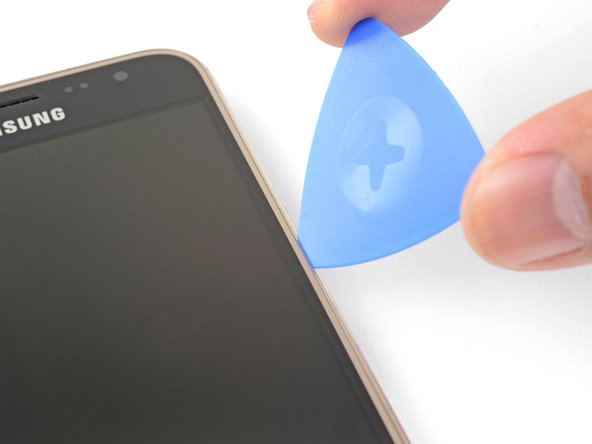Diese Übersetzung enthält möglicherweise noch nicht die neuesten Änderungen der Original-Anleitung. Hilf mit, die Übersetzung zu aktualisieren oder sieh dir die Original-Anleitung an.
Einleitung
Folge dieser Anleitung um den Bildschirm deines Samsung Galaxy J3 zu entfernen und zu ersetzen. Inbegriffen ist die vordere Glasscheibe, der Touchscreen und das LCD Panel.
Schalte unbedingt dein Smartphone aus, bevor du der Anleitung folgst.
Bei diesem Verfahren wird dein Display zerstört. Bitte nicht benutzen, wenn du andere Teile deines Smartphones austauschen willst.
Was du brauchst
-
-
Setze deinen Fingernagel oder das flache Ende des Spudgers in die Aussparung links von der Rückkamera ein.
-
Heble die Rückabdeckung vorsichtig vom Smartphone ab, bis sich alle Plastikrasten, mit denen die Rückabdeckung befestigt ist, gelöst haben.
-
-
-
Setze deinen Fingernagel oder das flache Ende des Spudgers in die Aussparung unter dem Akkupack ein.
-
Heble das Akkupack aus seiner Vertiefung hoch.
-
Entferne das Akkupack.
-
-
-
Setze die Kante eines Plastiköffnungswerkzeugs in die Aussparung an der Abdeckung des Displaysteckers ein. Die Abdeckung befindet sich am linken Rand über der Vertiefung für den Akku.
-
Heble die Abdeckung des Displaysteckers aus ihrer Vertiefung hoch.
-
Entferne die Abdeckung des Displaysteckers.
-
-
-
Setze das flache Ende des Spudgers unter den Displaykabelstecker ein.
-
Heble den Displaykabelstecker hoch, um ihn zu trennen.
-
-
-
Drehe das Smartphone herum.
-
Erwärme einen iOpener und lege ihn eine Minute lang auf die rechte Kante des Smartphones.
-
Eine dünne Klebeschicht am Rande des Displays.
-
Eine dicke Klebeschicht befestigt die obere und die untere Blende.
-
Das Touchscreenkabel behindert das Auftrennen.
-
-
-
-
Drücke ein Plektrum fest in die Naht an der rechten Kante des Smartphones ein, bis seine Spitze zwischen Rahmen und Displayglas eindringt.
-
-
-
Wenn die Spitze des Plektrums in der Naht drin ist, dann kannst du sie langsam entlang der rechten Seitenkante schieben und dabei die Klebeverbindung auftrennen.
-
-
-
Trenne die Klebeverbindung mit dem Plektrum weiter auf und schiebe es um die rechte untere Ecke herum. Schneide dann den Bereich an der unteren Blende auf.
-
-
-
Wiederhole das Erwärmen und Auftrennen an der linken und der oberen Kante des Smartphones.
-
-
-
Fasse die obere Glasscheibe an den Ecken an und kippe langsam die Unterkante ein wenig hoch.
-
Wackle vorsichtig an der oberen Glasscheibe trenne mit dem Plektrum eventuelle Kleberreste auf.
-
Wahrscheinlich wird der Home Button herausfallen. Entferne ihn und bewahre ihn bis zum Einbau auf.
-
-
-
Erwärme einen iOpener und lege ihn eine Minute lang auf die Vorderseite des Smartphones, wobei du soviel wie möglich von der Scheibe bedeckst.
-
Schaue dir folgende Bereiche beim Hebeln am LCD genau an:
-
Das LCD ist mit kräftigem Kleber am Rahmen befestigt
-
Das Flachbandkabel zum Display behindert das Auftrennen
-
-
-
Setze die Spitze eines Plektrums unter die untere linke Ecke des LCDs ein.
-
Drücke das Plektrum langsam und kräftig hinein, so dass die Klebeverbindung unter dem LCD aufgetrennt wird.
-
-
-
Setze eine Plastikkarte unter das LCD ein. Nutze den Spalt unter dem Plektrum, um anzufangen.
-
Drücke die Karte langsam und fest hinein und trenne die Klebeverbindung auf. Wackle wenn nötig ein bisschen, bis die Karte auf der anderen Seite angekommen ist.
-
-
-
Wenn die Plastikkarte die ganze Breite des Smartphones durchtrennt hat, dann drücke sie langsam und kräftig zur Oberkante hin, wackle dabei, wenn nötig.
-
Fahre fort, bis sich das LCD vom Rahmen gelöst hat.
-
Hartnäckige Kleberreste kannst du mit einem erwärmten iOpener aufweichen.
-
Vereinzelte Klebestellen kannst du mit einem Plektrum auftrennen.
-
-
-
Hebe das LCD und den Touchscreen langsam zusammen vom Rahmen hoch. Stütze das LCD mit der Plastikkarte ab.
-
Führe beim Hochheben des Displays das Display-Flachbandkabel durch seinen Ausschnitt durch.
-
Entferne das Display.
-
-
-
Schabe alle Klebereste von der Rahmenoberfläche ab. Benutze dazu hochkonzentrierten Isopropylalkohol (mehr als 90%ig). Wenn du das Ersatzdisplay auf eine unebene Oberfläche klebst, wird sie brechen.
-
Schabe den Kleber mit einem Plastiköffnungswerkzeug sorgfältig von den Oberflächen auf den kapazitiven Tasten.
-
Schließe dein Ersatzdisplay an. Führe dazu das Displaydatenkabel durch den Ausschnitt und verbinde es mit dem Smartphone. Schalte dein Gerät an und überprüfe seine Funktion, bevor du das Display wieder festklebst.
-
Vergiss beim Zusammenbau nicht den Home Button.
-
Lasse das Ersatzdisplay während des Festklebens angeschlossen, damit du es korrekt ausrichten kannst.
-
Achte darauf, dass du vor dem Festkleben wirklich alle Schutzfolien vom Ersatzdisplay abgezogen hast.
-
Um dein Gerät wieder zusammenbauen, folge den Schritten in umgekehrter Reihenfolge.
Entsorge deinen Elektroabfall fachgerecht.
Hat die Reparatur nicht den gewünschten Erfolg gebracht? Unsere: Samsung Galaxy J3 (2016) Antworten-Community kann dir helfen.
Um dein Gerät wieder zusammenbauen, folge den Schritten in umgekehrter Reihenfolge.
Entsorge deinen Elektroabfall fachgerecht.
Hat die Reparatur nicht den gewünschten Erfolg gebracht? Unsere: Samsung Galaxy J3 (2016) Antworten-Community kann dir helfen.
Rückgängig: Ich habe diese Anleitung nicht absolviert.
46 weitere Personen haben diese Anleitung absolviert.
Besonderer Dank geht an diese Übersetzer:innen:
55%
Diese Übersetzer:innen helfen uns, die Welt zu reparieren! Wie kann ich mithelfen?
Hier starten ›
7 Kommentare
Ist es möglich nur das Glas ohne LCD zu wechseln?
Yes! The LCD is not glued to the display.
Ja! Das LCD ist nicht mit dem Display verklebt.
What kinds of adhesives can I use to put the new screen on? Double sided scotch ok?
Hi William,
Double-sided Scotch tape probably will not hold the display on for long. You will have to use something like Tesa tape along the perimeter. If you bought the part we sell in our store, it already has all the necessary adhesive pre-installed on the screen.
-1-How does one remove the glass top , which is what is cracked in my cell, from the display digitizer without rendering the display unusable?
-2- do you have the LCD screen available for purchase? if not can you recommend a seller?